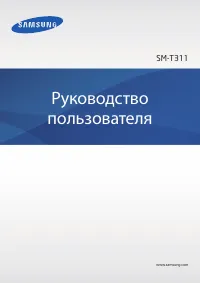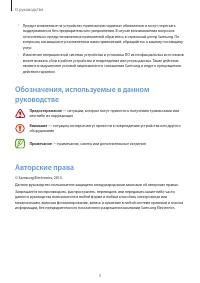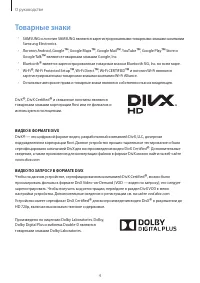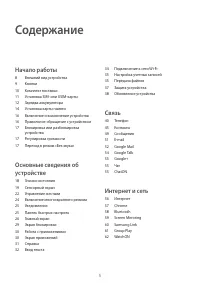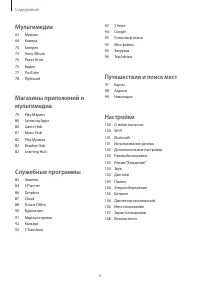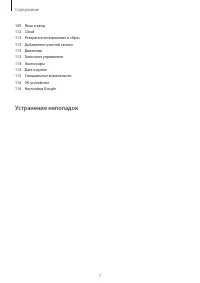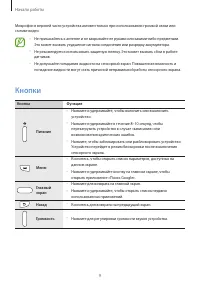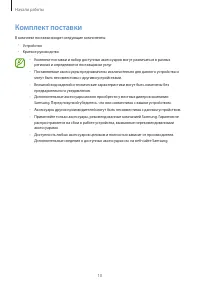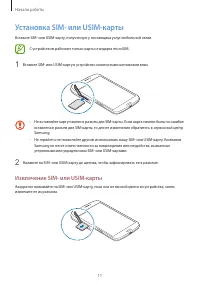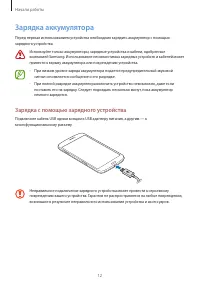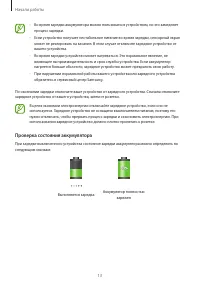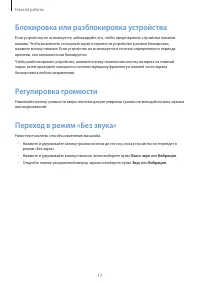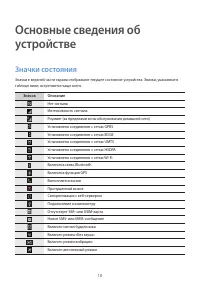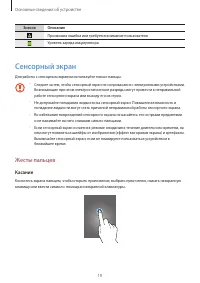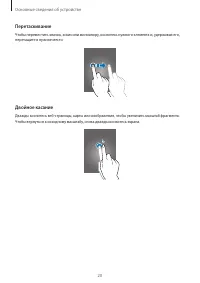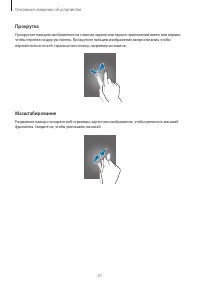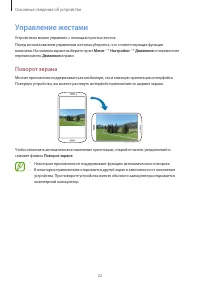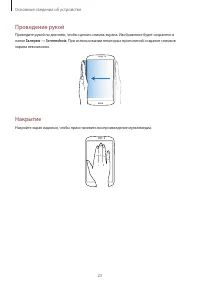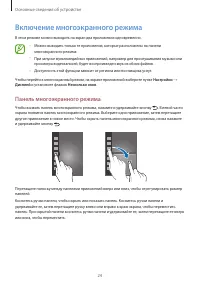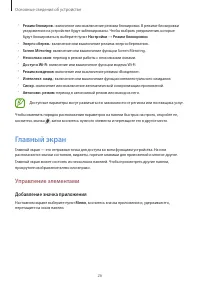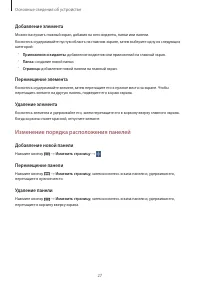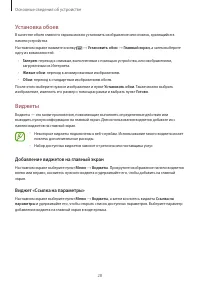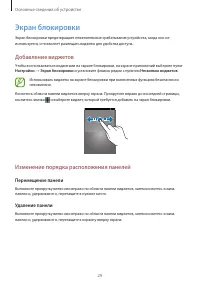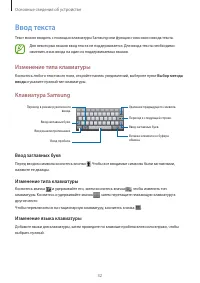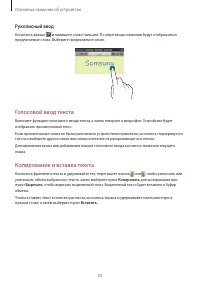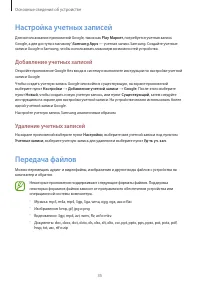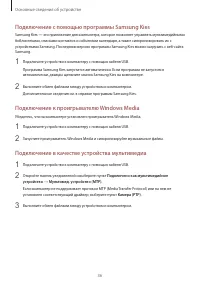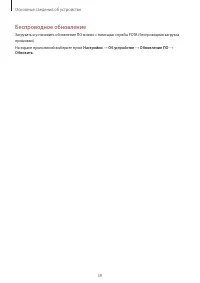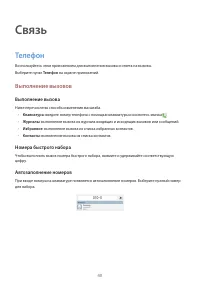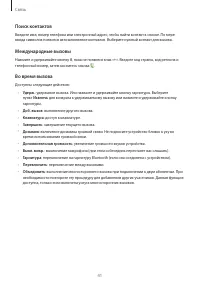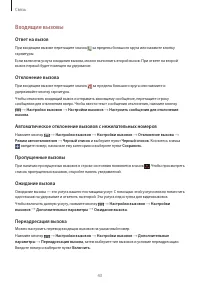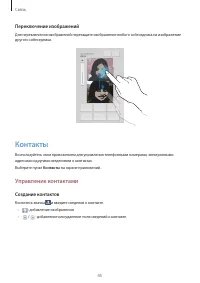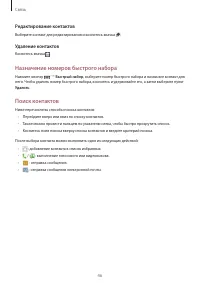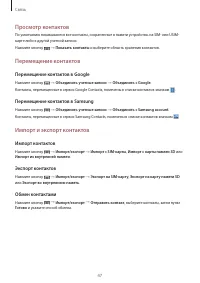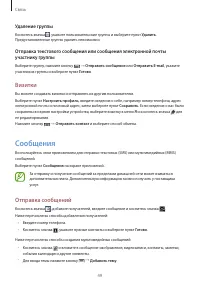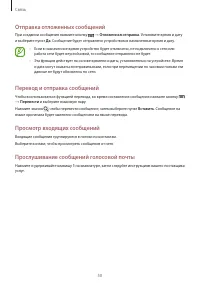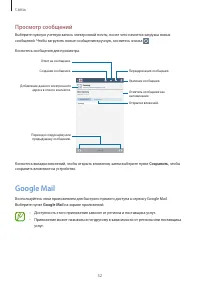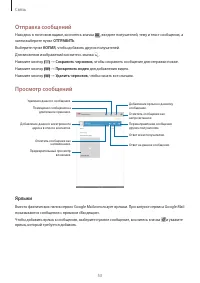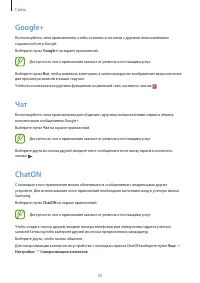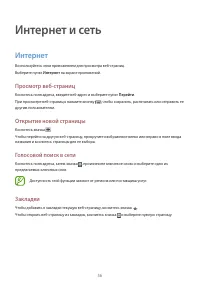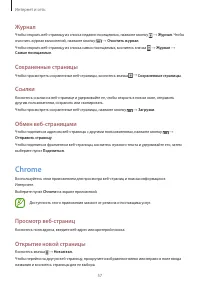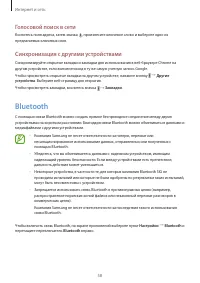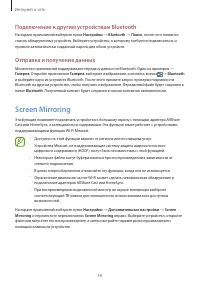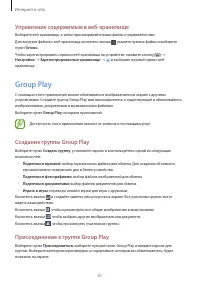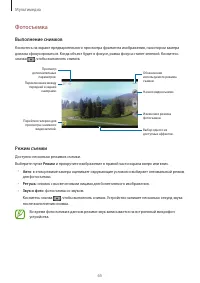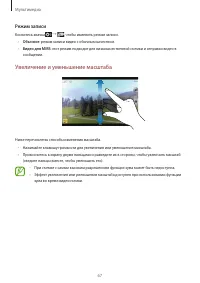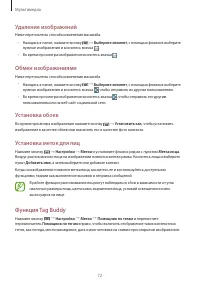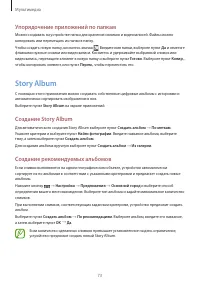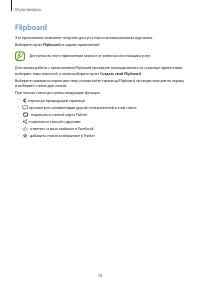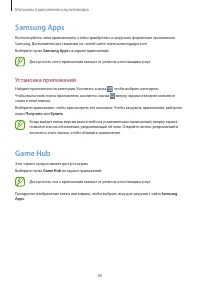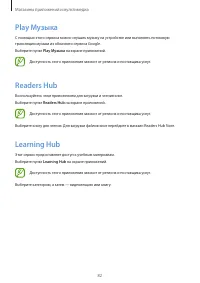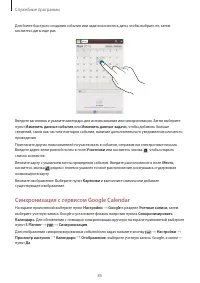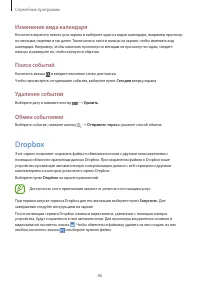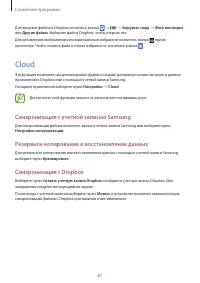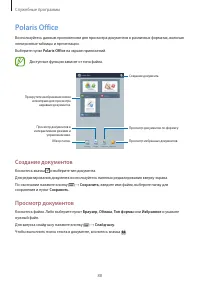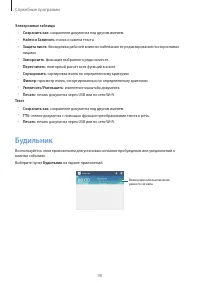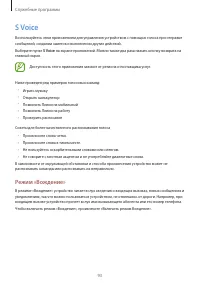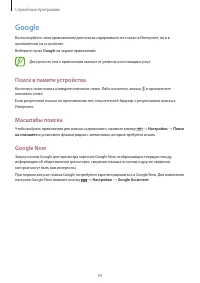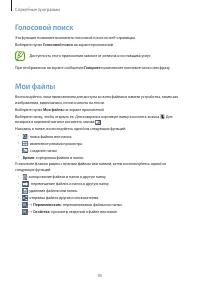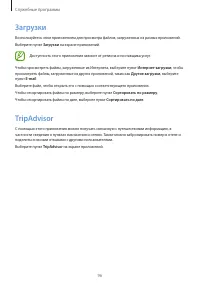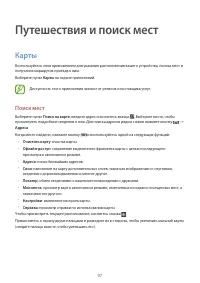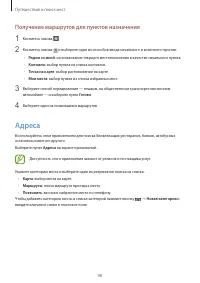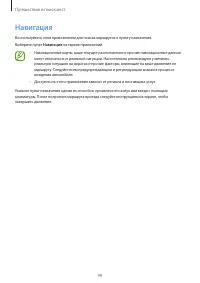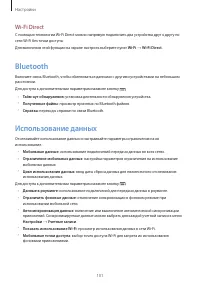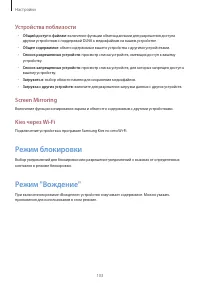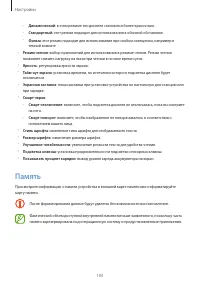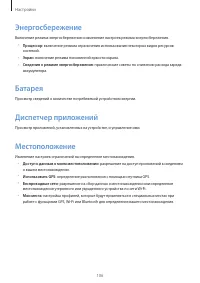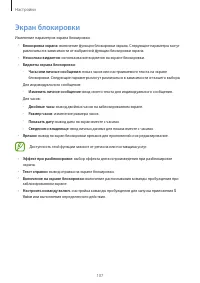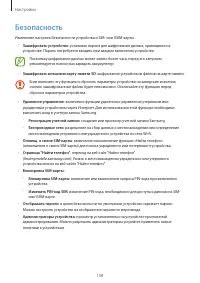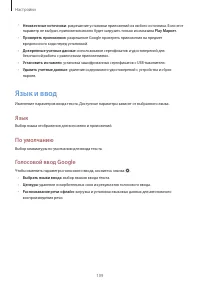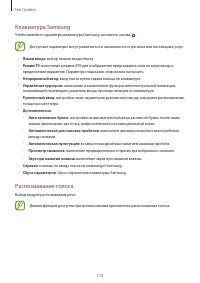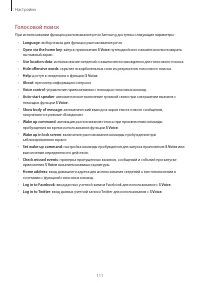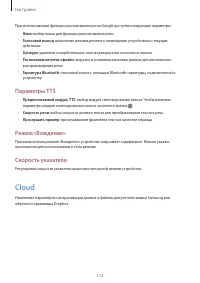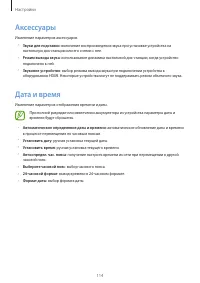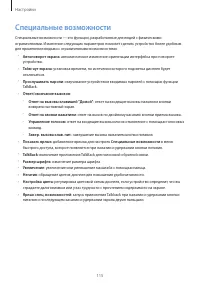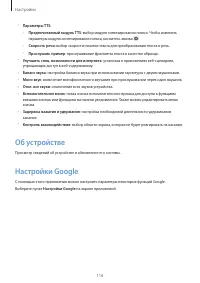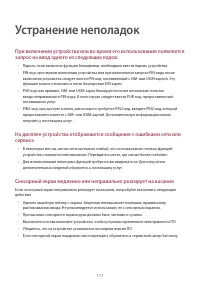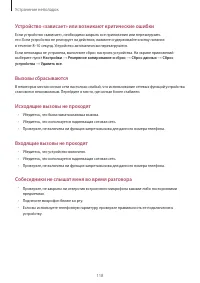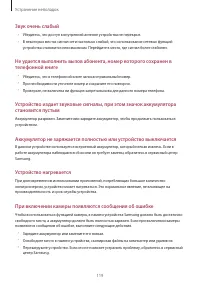Страница 2 - Содержание
2 О руководстве Устройство предоставляет вам доступ к высококачественным мобильным услугам и развлечениям на основе передовых технологий и высочайших стандартов Samsung. В данном руководстве пользователя описаны функции и характеристики устройства. • Пожалуйста, в целях правильного и безопасного исп...
Страница 6 - Обозначения, используемые в данном руководстве
Содержание 6 93 S Voice94 Google95 Голосовой поиск95 Мои файлы96 Загрузки96 TripAdvisor Путешествия и поиск мест 97 Карты98 Адреса99 Навигация Настройки 100 О меню настроек100 Wi-Fi101 Bluetooth101 Использование данных102 Дополнительные настройки103 Режим блокировки103 Режим "Вождение"104 Зв...
Страница 7 - Начало работы; Комплект поставки
Содержание 7 109 Язык и ввод112 Cloud113 Резервное копирование и сброс113 Добавление учетной записи113 Движения113 Голосовое управление114 Аксессуары114 Дата и время115 Специальные возможности116 Об устройстве116 Настройки Google Устранение неполадок
Страница 8 - Внешний вид устройства
8 Начало работы Внешний вид устройства Кнопка меню Много-функциональ ный разъем Датчик освещенности Кнопка возврата на главный экран Сенсорный экран Кнопка «Назад» Микрофон Динамик Датчики расстояния Передняя камера Кнопка громкости Микрофон для громкой связи Инфракрасный светодиод (IrLED) Кнопка пи...
Страница 9 - Кнопки
Начало работы 9 Микрофон в верхней части устройства активен только при использовании громкой связи или съемке видео. • Не прикасайтесь к антенне и не закрывайте ее руками или какими-либо предметами. Это может вызвать ухудшение сигнала соединения или разрядку аккумулятора. • Не рекомендуется использо...
Страница 10 - аккумулятора
Начало работы 10 Комплект поставки В комплект поставки входят следующие компоненты: • Устройство • Краткое руководство • Комплект поставки и набор доступных аксессуаров могут различаться в разных регионах и определяются поставщиком услуг. • Поставляемые аксессуары предназначены исключительно для дан...
Страница 11 - Зарядка аккумулятора
Начало работы 11 Установка SIM- или USIM-карты Вставьте SIM- или USIM-карту, полученную у поставщика услуг мобильной связи. С устройством работают только карты стандарта microSIM. 1 Вставьте SIM- или USIM-карту в устройство золотистыми контактами вниз. • Не вставляйте карту памяти в разъем для SIM-к...
Страница 13 - Снижение потребления электроэнергии; Использование карты памяти; Установка карты памяти
Начало работы 13 • Во время зарядки аккумулятора можно пользоваться устройством, но это замедляет процесс зарядки. • Если устройство получает нестабильное питание во время зарядки, сенсорный экран может не реагировать на касания. В этом случае отключите зарядное устройство от вашего устройства. • Во...
Страница 14 - Извлечение карты памяти
Начало работы 14 Снижение потребления электроэнергии Ниже перечислено несколько рекомендаций по экономии заряда аккумулятора. Воспользовавшись этими рекомендациями и отключив функции, работающие в фоновом режиме, можно продлить время работы устройства между зарядками: • Если устройство не использует...
Страница 15 - Форматирование карты памяти; Включение и выключение устройства
Начало работы 15 1 Вставьте карту памяти в устройство золотистыми контактами вниз. 2 Нажмите на карту до щелчка, чтобы зафиксировать ее в разъеме. Извлечение карты памяти Во избежание потери данных отключите карту памяти перед ее извлечением. На главном экране выберите пункт Меню → Настройки → Памят...
Страница 16 - Блокировка и разблокировка экрана
Начало работы 16 Включение и выключение устройства При первом включении устройства следуйте инструкциям на экране для настройки устройства.Чтобы включить устройство, нажмите и удерживайте кнопку питания в течение нескольких секунд. • В публичных местах следуйте требованиям предупреждающих табличек и...
Страница 17 - Сенсорный экран; Касание
Начало работы 17 Блокировка или разблокировка устройства Если устройство не используется, заблокируйте его, чтобы предотвратить случайные нажатия клавиш. Чтобы выключить сенсорный экран и перевести устройство в режим блокировки, нажмите кнопку питания. Если устройство не используется в течение опред...
Страница 18 - Нажатие и удерживание
18 Основные сведения об устройстве Значки состояния Значки в верхней части экрана отображают текущее состояние устройства. Значки, указанные в таблице ниже, встречаются чаще всего. Значок Описание Нет сигнала Интенсивность сигнала Роуминг (за пределами зоны обслуживания домашней сети) Установлено со...
Страница 19 - Двойное касание
Основные сведения об устройстве 19 Значок Описание Произошла ошибка или требуется внимание пользователя Уровень заряда аккумулятора Сенсорный экран Для работы с сенсорным экраном используйте только пальцы. • Следите за тем, чтобы сенсорный экран не соприкасался с электронными устройствами. Возникающ...
Страница 20 - Увеличение и уменьшение масштаба
Основные сведения об устройстве 20 Перетаскивание Чтобы переместить значок, эскиз или миниатюру, коснитесь нужного элемента и, удерживая его, перетащите в нужное место. Двойное касание Дважды коснитесь веб-страницы, карты или изображения, чтобы увеличить масштаб фрагмента. Чтобы вернуться к исходном...
Страница 21 - Интерфейс главного экрана; Главный экран
Основные сведения об устройстве 21 Прокрутка Прокрутите пальцем изображение на главном экране или экране приложений влево или вправо, чтобы перейти на другую панель. Прокрутите пальцем изображение вверх или вниз, чтобы переместиться по веб-странице или списку, например контактов. Масштабирование Раз...
Страница 22 - Экран приложений
Основные сведения об устройстве 22 Управление жестами Устройством можно управлять с помощью простых жестов.Перед использованием управления жестами убедитесь, что соответствующая функция включена. На главном экране выберите пункт Меню → Настройки → Движения и переместите переключатель Движения вправо...
Страница 23 - Значки состояния
Основные сведения об устройстве 23 Проведение рукой Проведите рукой по дисплею, чтобы сделать снимок экрана. Изображение будет сохранено в папке Галерея → Screenshots . При использовании некоторых приложений создание снимков экрана невозможно. Накрытие Накройте экран ладонью, чтобы приостановить вос...
Страница 24 - Панели уведомлений и быстрых настроек; Панель уведомлений
Основные сведения об устройстве 24 Включение многоэкранного режима В этом режиме можно выводить на экран два приложения одновременно. • Можно выводить только те приложения, которые расположены на панели многоэкранного режима. • При запуске мультимедийных приложений, например для прослушивания музыки...
Страница 25 - Изменение порядка размещения кнопок быстрых настроек
Основные сведения об устройстве 25 Работа с приложениями в многоэкранном режиме Во время работы с приложениями в многоэкранном режиме коснитесь значка или и воспользуйтесь следующими возможностями: • : перемена мест приложений в многоэкранном режиме. • : увеличение окна по размеру экрана. • : закрыт...
Страница 26 - Панель быстрых настроек
Основные сведения об устройстве 26 • Режим блокиров. : включение или выключение режима блокировки. В режиме блокировки уведомления на устройстве будут заблокированы. Чтобы выбрать уведомления, которые будут блокироваться, выберите пункт Настройки → Режим блокировки . • Энерго сбереж. : включение или...
Страница 28 - Запуск приложений; Закрытие приложения; Установка и удаление приложений; Samsung Apps; Установка приложений
Основные сведения об устройстве 28 Установка обоев В качестве обоев главного экрана можно установить изображение или снимок, хранящийся в памяти устройства.На главном экране нажмите кнопку → Установить обои → Главный экран , а затем выберите одну из возможностей: • Галерея : переход к снимкам, выпол...
Страница 29 - Play Маркет; Загрузка рекомендуемых приложений; Удаление или отключение приложений
Основные сведения об устройстве 29 Экран блокировки Экран блокировки предотвращает нежелательные срабатывания устройства, когда оно не используется, и позволяет размещать виджеты для удобства доступа. Добавление виджетов Чтобы воспользоваться виджетами на экране блокировки, на экране приложений выбе...
Страница 30 - Включение приложений; Ввод текста; Раскладка клавиатуры
Основные сведения об устройстве 30 Работа с приложениями Устройство позволяет работать с широким ассортиментом приложений, от мультимедийных до сетевых. Запуск приложения Чтобы запустить приложение, коснитесь его значка на главном экране или экране приложений. Запуск недавно использованных приложени...
Страница 31 - Изменение языка ввода; Дополнительные возможности клавиатуры
Основные сведения об устройстве 31 Упорядочение приложений по папкам Для удобства доступа можно размещать похожие приложения в папках.Нажмите кнопку → Изменить , коснитесь значка приложения и, удерживая его, перетащите на пункт Создать папку . Введите название папки и выберите пункт Да . Перетащите ...
Страница 32 - Копирование и вставка текста; Снимок экрана
Основные сведения об устройстве 32 Ввод текста Текст можно вводить с помощью клавиатуры Samsung или функции голосового ввода текста. Для некоторых языков ввод текста не поддерживается. Для ввода текста необходимо изменить язык ввода на один из поддерживаемых языков. Изменение типа клавиатуры Косните...
Страница 33 - О приложении «Мои файлы»
Основные сведения об устройстве 33 Рукописный ввод Коснитесь значка и напишите слово пальцем. По мере ввода символов будут отображаться предлагаемые слова. Выберите предлагаемое слово. Голосовой ввод текста Включите функцию голосового ввода текста, а затем говорите в микрофон. Устройство будет отобр...
Страница 34 - Просмотр файлов
Основные сведения об устройстве 34 Подключение к сети Wi-Fi Чтобы просматривать веб-страницы или обмениваться медиафайлами с другими устройствами, необходимо подключиться к сети Wi-Fi. (стр. 100) Включение и выключение функции Wi-Fi Откройте панель уведомлений и выберите пункт Wi-Fi , чтобы включить...
Страница 35 - Функция энергосбережения; Энергосбережение
Основные сведения об устройстве 35 Настройка учетных записей Для использования приложений Google, таких как Play Маркет , потребуется учетная запись Google, а для доступа к магазину \Samsung Apps — учетная запись Samsung. Создайте учетные записи Google и Samsung, чтобы использовать максимум возможно...
Страница 37 - Просмотр справки
Основные сведения об устройстве 37 Защита устройства Функции защиты устройства можно использовать для предотвращения доступа посторонних лиц к вашим личным данным, хранящимся на устройстве. Для разблокировки устройства требуется код разблокировки. Разблокировка с помощью распознавания лица На экране...
Страница 38 - Подключение к сети; Мобильные данные
Основные сведения об устройстве 38 Установка PIN-кода На экране приложений выберите пункт Настройки → Экран блокировки → Блокировка экрана → PIN . Введите не менее четырех цифр, затем повторите код для подтверждения. Установка пароля На экране приложений выберите пункт Настройки → Экран блокировки →...
Страница 39 - Добавление сетей Wi-Fi
Основные сведения об устройстве 39 Беспроводное обновление Загрузить и установить обновление ПО можно с помощью службы FOTA (беспроводная загрузка прошивки).На экране приложений выберите пункт Настройки → Об устройстве → Обновление ПО → Обновить .
Страница 40 - Модем и мобильная точка доступа; О функциях модема и мобильных точек доступа
40 Связь Телефон Воспользуйтесь этим приложением для выполнения вызова и ответа на вызовы.Выберите пункт Телефон на экране приложений. Выполнение вызовов Выполнение вызова Ниже перечислены способы изменения масштаба. • Клавиатура : введите номер телефона с помощью клавиатуры и коснитесь значка . • Ж...
Страница 41 - Мобильная точка доступа
Связь 41 Поиск контактов Введите имя, номер телефона или электронный адрес, чтобы найти контакт в списке. По мере ввода символов появится автозаполнение контактов. Выберите нужный контакт для вызова. Международные вызовы Нажмите и удерживайте кнопку 0 , пока не появится знак «+». Введите код страны,...
Страница 43 - Настройка начальной страницы
Связь 43 Входящие вызовы Ответ на вызов При входящем вызове перетащите значок за пределы большого круга или нажмите кнопку гарнитуры.Если включена услуга ожидания вызова, можно выполнить второй вызов. При ответе на второй вызов первый будет помещен на удержание. Отклонение вызова При входящем вызове...
Страница 44 - Управление историей веб-страниц
Связь 44 Завершение вызова Выберите пункт Завершить для завершения вызова. Или нажмите кнопку гарнитуры. Видеовызовы Выполнение видеовызова Для выполнения видеовызова введите номер или выберите контакт из списка и коснитесь значка . Во время видеовызова Доступны следующие действия: • Снимок : снимок...
Страница 45 - Движения и жесты
Связь 45 Переключение изображений Для переключения изображений перетащите изображение любого собеседника на изображение другого собеседника. Контакты Воспользуйтесь этим приложением для управления телефонными номерами, электронными адресами и другими сведениями о контактах.Выберите пункт Контакты на...
Страница 46 - Закрытие экрана рукой
Связь 46 Редактирование контактов Выберите контакт для редактирования и коснитесь значка . Удаление контактов Коснитесь значка . Назначение номеров быстрого набора Нажмите кнопку → Быстрый набор , выберите номер быстрого набора и назначьте контакт для него. Чтобы удалить номер быстрого набора, косни...
Страница 48 - О режиме «Несколько окон»
Связь 48 Избранные контакты Выберите пункт Контакты → Избранное . Нажмите кнопку и выполните одно из следующих действий: • Поиск : поиск контакта. • Добавить в избранное : добавление контакта в список избранного. • Удалить из избранного : удаление контакта из списка избранного. • Сетка / Список : пр...
Страница 49 - Создание комбинации окон в режиме «Несколько окон»
Связь 49 Удаление группы Коснитесь значка , укажите пользовательские группы и выберите пункт Удалить . Предустановленные группы удалить невозможно. Отправка текстового сообщения или сообщения электронной почты участнику группы Выберите группу, нажмите кнопку → Отправить сообщение или Отправить E-mai...
Страница 50 - Изменение размера окна
Связь 50 Отправка отложенных сообщений При создании сообщения нажмите кнопку → Отложенная отправка . Установите время и дату и выберите пункт Да . Сообщение будет отправлено устройством в назначенные время и дату. • Если в назначенное время устройство будет отключено, не подключено к сети или работа...
Страница 52 - Изменение порядка приложений на панели режима «Несколько
Связь 52 Просмотр сообщений Выберите нужную учетную запись электронной почты, после чего начнется загрузка новых сообщений. Чтобы загрузить новые сообщения вручную, коснитесь значка . Коснитесь сообщения для просмотра. Открытие вложений. Ответ на сообщение. Добавление данного электронного адреса в с...
Страница 53 - Панель инструментов; Повышение чувствительности сенсорного
Связь 53 Отправка сообщений Находясь в почтовом ящике, коснитесь значка , введите получателей, тему и текст сообщения, а затем выберите пункт ОТПРАВИТЬ . Выберите пункт КОПИЯ , чтобы добавить других получателей. Для вложения изображений коснитесь значка .Нажмите кнопку → Сохранить черновик , чтобы с...
Страница 54 - Персонализация; Управление главным экраном и экраном; Управление классическим главным экраном; Добавление элементов; Перемещение и удаление элемента; Создание папки
Связь 54 Google Talk Воспользуйтесь этим приложением для общения с другими пользователями сервиса Google Talk.Выберите пункт Google Talk на экране приложений. Доступность этого приложения зависит от региона и поставщика услуг. Публичный профиль Коснитесь идентификатора учетной записи вверху списка д...
Страница 55 - Управление папками; Управление панелями; Управление главным экраном содержимого; Добавление виджета или панели
Связь 55 Google+ Воспользуйтесь этим приложением, чтобы оставаться на связи с другими пользователями социальной сети Google.Выберите пункт Google+ на экране приложений. Доступность этого приложения зависит от региона и поставщика услуг. Выберите пункт Все , чтобы изменить категорию, а затем прокрути...
Страница 57 - Настройка размера виджета; Перемещение виджета
Интернет и сеть 57 Журнал Чтобы открыть веб-страницу из списка недавно посещенных, нажмите кнопку → Журнал . Чтобы очистить журнал вычислений, нажмите кнопку → Очистить журнал . Чтобы открыть веб-страницу из списка самых посещаемых, коснитесь значка → Журнал → Самые посещаемые . Сохраненные страницы...
Страница 58 - Удаление панели; Изменение режима просмотра
Интернет и сеть 58 Голосовой поиск в сети Коснитесь поля адреса, затем значка , произнесите ключевое слово и выберите одно из предлагаемых ключевых слов. Синхронизация с другими устройствами Синхронизируйте открытые вкладки и закладки для использования в веб-браузере Chrome на другом устройстве, есл...
Страница 59 - Создание папок
Интернет и сеть 59 Подключение к другим устройствам Bluetooth На экране приложений выберите пункт Настройки → Bluetooth → Поиск , после чего появится список обнаруженных устройств. Выберите устройство, к которому требуется подключиться, и примите автоматически созданный пароль для обоих устройств. О...
Страница 60 - Настройка обоев и мелодий вызова; Установка обоев
Интернет и сеть 60 Samsung Link C помощью этого приложения можно воспроизводить содержимое, сохраненное на различных устройствах, через Интернет. Также можно воспроизвести и отправить мультимедийные файлы с любого устройства на другое устройство или в веб-хранилище.Для использования этого приложения...
Страница 61 - Рисунок; PIN
Интернет и сеть 61 Управление содержимым в веб-хранилище Выберите веб-хранилище, а затем просматривайте ваши файлы и управляйте ими.Для загрузки файлов с веб-хранилища коснитесь значка , укажите нужные файлы и выберите пункт Готово . Чтобы зарегистрировать сервисы веб-хранилища на устройстве, нажмит...
Страница 62 - Пароль; Советы по улучшению распознавания отпечатков
Интернет и сеть 62 WatchON C помощью этого приложения можно подключаться к телевизору и просматривать на нем любимые передачи и фильмы.Выберите пункт WatchON на экране приложений. Сначала необходимо подключить устройство к сети и направить его инфракрасный порт в сторону телевизора. Доступность этог...
Страница 63 - Регистрация отпечатков пальцев
63 Мультимедиа Музыка Воспользуйтесь этим приложением для прослушивания музыки.Выберите пункт Музыка на экране приложений. • Поддержка некоторых форматов файлов зависит от программного обеспечения устройства. • Некоторые файлы могут воспроизводиться с ошибками в зависимости от настроек сжатия. Просл...
Страница 64 - Управление зарегистрированными отпечатками пальцев
Мультимедиа 64 Чтобы настроить индивидуальный звук музыки для прослушивания через гарнитуру, нажмите кнопку → Настройки → Дополнительно → Оптимизировать звук → Включено При установке уровня громкости 14 или выше параметр Adapt Sound не будет влиять на звучание музыки. Если уровень громкости станет 1...
Страница 65 - Приватный режим; О приватном режиме
Мультимедиа 65 Фотосъемка Выполнение снимков Коснитесь на экране предварительного просмотра фрагмента изображения, на котором камера должна сфокусироваться. Когда объект будет в фокусе, рамка фокуса станет зеленой. Коснитесь значка , чтобы выполнить снимок. Просмотр дополнительных параметров. Измене...
Страница 66 - Просмотр скрытого контента; Несколько пользователей; Добавление пользователей
Мультимедиа 66 • Панорама : выполнение снимка из нескольких объединенных снимков. Для получения оптимальных снимков следуйте советам ниже. – Медленно перемещайте камеру в одном направлении. – Удерживайте видоискатель в границах сетки. – Избегайте съемки объектов на неразличимом фоне, например на фон...
Страница 67 - Добавление ограниченных профилей; Переключение пользователей
Мультимедиа 67 Режим записи Коснитесь значка → , чтобы изменить режим записи. • Обычное : режим записи видео с обычным качеством. • Видео для MMS : этот режим подходит для низкокачественной съемки и отправки видео в сообщении. Увеличение и уменьшение масштаба Ниже перечислены способы изменения масшт...
Страница 68 - Управление пользователями; Перенос данных со старого устройства; Использование резервных учетных записей; Использование Samsung Smart Switch; Приложение Smart Switch Mobile
Мультимедиа 68 Обмен фотографиями Коснитесь значка → и выполните одно из следующих действий: • Обмен фотографиями : прямая отправка снимка на другое устройство с помощью технологии Wi-Fi Direct. • Обмен фото с друзьями : режим, в котором устройство распознает лицо на снимке, отмеченное тегом, и отпр...
Страница 69 - Приложение Smart Switch для ПК; Использование Samsung Kies; Настройка учетных записей; Добавление учетных записей
Мультимедиа 69 • При плохих метеоусловиях, а также в местах, где на пути GPS-сигнала могут возникнуть препятствия (пространства между зданиями, низменности), качество связи может снижаться. • При загрузке снимков в Интернет на них могут оставаться сведения о ваших координатах. Чтобы избежать этого, ...
Страница 71 - Выполнение вызовов из групп контактов и списков контактов; Выполнение вызовов из списка избранного
Мультимедиа 71 Редактирование изображений Во время просмотра изображения нажмите кнопку и воспользуйтесь следующими возможностями: • Избранное : добавление изображения в список избранного. • Слайд-шоу : запуск слайд-шоу с изображениями из текущей папки. • Фоторамка : добавление к изображению рамки и...
Страница 72 - Автозаполнение номеров; Номера быстрого набора
Мультимедиа 72 Удаление изображений Ниже перечислены способы изменения масштаба. • Находясь в папке, нажмите кнопку → Выберите элемент , с помощью флажков выберите нужные изображения и коснитесь значка . • Во время просмотра изображения коснитесь значка . Обмен изображениями Ниже перечислены способы...
Страница 73 - Международные вызовы; Входящие вызовы; Ответ на вызов; Автоматическое отклонение вызовов с нежелательных номеров
Мультимедиа 73 Упорядочение приложений по папкам Можно создавать на устройстве папки для хранения снимков и видеозаписей. Файлы можно копировать или перемещать из папки в папку.Чтобы создать новую папку, коснитесь значка . Введите имя папки, выберите пункт Да и отметьте флажками нужные снимки или ви...
Страница 74 - Пропущенные вызовы; Возможности при вызове; Во время голосового вызова
Мультимедиа 74 Просмотр Story Album Выберите Story Album. На первой странице будет показана обложка альбома. Выполните прокрутку влево или вправо, чтобы просмотреть изображения в Story Album.Во время просмотра изображения нажмите кнопку и воспользуйтесь следующими возможностями: • Добавить содержимо...
Страница 75 - Обмен содержимым в режиме перетаскивания
Мультимедиа 75 Paper Artist Это приложение позволяет преобразовать изображение так, чтобы оно выглядело как иллюстрация с забавным эффектом или рамкой.Выберите пункт Paper Artist на экране приложений. Для редактирования изображения воспользуйтесь художественными инструментами. Измененное изображение...
Страница 76 - Во время видеовызова
Мультимедиа 76 Просмотр видеозаписей Выберите видеозапись для просмотра. Изменение соотношения сторон. Переход вперед или назад в пределах файла путем перетаскивания ползунка. Просмотр текущей видеозаписи с начала или переход к предыдущей видеозаписи. Коснитесь и удерживайте для быстрого перехода на...
Страница 77 - Добавление контактов; Перемещение контактов с других устройств; Добавление контактов вручную
Мультимедиа 77 YouTube Воспользуйтесь этим приложением для просмотра видеозаписей на веб-сайте YouTube.Выберите пункт YouTube на экране приложений. Доступность этого приложения зависит от региона и поставщика услуг. Просмотр видеозаписей Коснитесь значка и введите ключевое слово. Выберите один из ре...
Страница 78 - Управление контактами; Редактирование контактов; Удаление контактов
Мультимедиа 78 Flipboard Это приложение позволяет получить доступ к персонализированным журналам.Выберите пункт Flipboard на экране приложений. Доступность этого приложения зависит от региона и поставщика услуг. Для начала работы с приложением Flipboard проведите пальцами влево на странице приветств...
Страница 79 - Управление группами; Создание новой группы; Объединение контактов с учетными записями
79 Магазины приложений и мультимедиа Play Маркет Воспользуйтесь этим приложением для приобретения и загрузки приложений и игр, совместимых с устройством.Выберите пункт Play Маркет на экране приложений. Доступность этого приложения зависит от региона и поставщика услуг. Установка приложений Найдите п...
Страница 80 - Поиск контактов; Добавление ярлыков контактов на классический главный экран
Магазины приложений и мультимедиа 80 Samsung Apps Воспользуйтесь этим приложением, чтобы приобретать и загружать фирменные приложения Samsung. Дополнительные сведения см. на веб-сайте www.samsungapps.com. Выберите пункт Samsung Apps на экране приложений. Доступность этого приложения зависит от регио...
Страница 81 - Отправка сообщений
Магазины приложений и мультимедиа 81 Music Hub С помощью этого приложения можно прослушивать музыку или приобретать альбомы и песни из каталога Music Hub.Оформите премиум-подписку на Music Hub, чтобы воспользоваться индивидуальными рекомендациями, потоковым прослушиванием музыки и радио без ограниче...
Страница 82 - Отправка отложенных сообщений
Магазины приложений и мультимедиа 82 Play Музыка С помощью этого сервиса можно слушать музыку на устройстве или выполнять потоковую трансляцию музыки из облачного сервиса Google.Выберите пункт Play Музыка на экране приложений. Доступность этого приложения зависит от региона и поставщика услуг. Reade...
Страница 83 - Просмотр входящих сообщений
83 Служебные программы Заметки С помощью этого приложения можно записывать важную информацию, сохранять ее и просматривать позже.Выберите пункт Заметки на экране приложений. Создание заметок Коснитесь значка , введите текст заметки и выберите пункт Соxранить . Для изменения цвета фона нажмите кнопку...
Страница 84 - Настройка учетных записей электронной почты
Служебные программы 84 Просмотр заметок Коснитесь эскиза заметки, чтобы открыть ее. Прокрутите изображение влево или вправо, чтобы просмотреть другие заметки.Коснитесь значка и воспользуйтесь следующими возможностями: • Удалить : удаление заметки. • Цвет : изменение фонового цвета заметки. • Блокир....
Страница 85 - Дополнительные параметры
Служебные программы 85 Для более быстрого создания события или задачи коснитесь даты, чтобы выбрать ее, затем коснитесь даты еще раз. Введите заголовок и укажите календарь для использования или синхронизации. Затем выберите пункт Изменить данные события или Изменить данные задачи , чтобы добавить бо...
Страница 86 - Просмотр сообщений
Служебные программы 86 Изменение вида календаря Коснитесь верхнего левого угла экрана и выберите один из видов календаря, например просмотр по месяцам, неделям и так далее. Также можно свести пальцы на экране, чтобы изменить вид календаря. Например, чтобы изменить просмотр по месяцам на просмотр по ...
Страница 87 - Съемка
Служебные программы 87 Для загрузки файлов в Dropbox коснитесь значка → → Загрузить сюда → Фото или видео или Другие файлы . Выберите файл в Dropbox, чтобы открыть его. Для добавления изображения или видеозаписи в избранное коснитесь значка при их просмотре. Чтобы открыть файл в списке избранного, к...
Страница 88 - Изменение порядка ярлыков камеры
Служебные программы 88 Polaris Office Воспользуйтесь данным приложением для просмотра документов в различных форматах, включая электронные таблицы и презентации.Выберите пункт Polaris Office на экране приложений. Доступные функции зависят от типа файла. Создание документа. Просмотр избранных докумен...
Страница 90 - Режимы съемки; Авто
Служебные программы 90 Электронные таблицы • Сохранить как : сохранение документа под другим именем. • Найти и Заменить : поиск и замена текста. • Защита листа : блокировка рабочей книги во избежание ее редактирования посторонними лицами. • Заморозить : фиксация выбранного ряда на месте. • Пересчита...
Страница 92 - Панорама
Служебные программы 92 Калькул. Воспользуйтесь этим приложением для простых и сложных расчетов.Выберите пункт Калькул. на экране приложений. Поверните устройство по часовой стрелке, чтобы установить альбомный режим отображения и воспользоваться инженерным калькулятором. Если функция Поворот экрана о...
Страница 93 - Двусторонняя съемка; Управление режимами съемки
Служебные программы 93 S Voice Воспользуйтесь этим приложением для управления устройством с помощью голоса при отправке сообщений, создании заметок и выполнении других действий.Выберите пункт S Voice на экране приложений. Можно также два раза нажать кнопку возврата на главный экран. Доступность этог...
Страница 94 - Настройки камеры
Служебные программы 94 Google Воспользуйтесь этим приложением для поиска содержимого не только в Интернете, но и в приложениях на устройстве.Выберите пункт Google на экране приложений. Доступность этого приложения зависит от региона и поставщика услуг. Поиск в памяти устройства Коснитесь поля поиска...
Страница 96 - Просмотр фото и видео; Просмотр содержимого на устройстве
Служебные программы 96 Загрузки Воспользуйтесь этим приложением для просмотра файлов, загруженных из разных приложений.Выберите пункт Загрузки на экране приложений. Доступность этого приложения зависит от региона и поставщика услуг. Чтобы просмотреть файлы, загруженные из Интернета, выберите пункт И...
Страница 97 - Просмотр содержимого с других устройств; Доступ к содержимому на ближайших устройствах; Выбор режима сортировки
97 Путешествия и поиск мест Карты Воспользуйтесь этим приложением для указания расположения вашего устройства, поиска мест и получения маршрутов проезда к ним.Выберите пункт Карты на экране приложений. Доступность этого приложения зависит от региона и поставщика услуг. Поиск мест Выберите пункт Поис...
Страница 98 - Фотостудия
Путешествия и поиск мест 98 Получение маршрутов для пунктов назначения 1 Коснитесь значка . 2 Коснитесь значка и выберите один из способов ввода начального и конечного пунктов: • Рядом со мной : использование текущего местоположения в качестве начального пункта. • Контакты : выбор пункта из списка к...
Страница 99 - Студия коллажей
Путешествия и поиск мест 99 Навигация Воспользуйтесь этим приложением для поиска маршрутов к пункту назначения.Выберите пункт Навигация на экране приложений. • Навигационные карты, ваше текущее расположение и прочие навигационные данные могут отличаться от реальной ситуации. Настоятельно рекомендуем...
Страница 101 - Видео редактор
Настройки 101 Wi-Fi Direct С помощью технологии Wi-Fi Direct можно напрямую подключить два устройства друг к другу по сети Wi-Fi без точки доступа.Для включения этой функции на экране настроек выберите пункт Wi-Fi → Wi-Fi Direct . Bluetooth Включите связь Bluetooth, чтобы обмениваться данными с друг...
Страница 102 - Средство монтажа видео
Настройки 102 Дополнительные настройки Изменение настроек подключения к сетям или другим устройствам. Автономный режим В этом режиме отключаются все беспроводные функции устройства. Можно использовать только несетевые функции устройства. Мобильные сети • Мобильные данные : разрешение на использовани...
Страница 103 - Настройки галереи
Настройки 103 Устройства поблизости • Общий доступ к файлам : включение функции обмена данными для разрешения доступа другим устройствам с поддержкой DLNA к медиафайлам на вашем устройстве. • Общее содержимое : обмен содержимым вашего устройства с другими устройствами. • Список разрешенных устройств...
Страница 104 - Мультимедиа; Прослушивание музыки
Настройки 104 Звук Изменение настроек звуков устройства. • Громкость : регулировка громкости мелодий вызова, музыки, видеозаписей и уведомлений, а также системных звуков устройства. • Мелодии звонка : выбор мелодии для входящих вызовов. • Вибрация : добавление или выбор режима вибрации. • Уведомлени...
Страница 105 - Выбор песни в качестве сигнала будильника; Создание списков воспроизведения
Настройки 105 – Динамический : в этом режиме тон дисплея становится более красочным. – Стандартный : этот режим подходит для использования в обычной обстановке. – Фильм : этот режим подходит для использования при слабом освещении, например в темной комнате. • Режим чтения : выбор приложений для испо...
Страница 106 - Прослушивание музыки под настроение; Доступ к музыкальным файлам на ближайших устройствах
Настройки 106 Энергосбережение Включение режима энергосбережения и изменение настроек режима энергосбережения. • Процессор : включение режима ограничения использования некоторых видов ресурсов системой. • Экран : включение режима пониженной яркости экрана. • Сведения о режиме энергосбережения : прак...
Страница 107 - Просмотр видеозаписей
Настройки 107 Экран блокировки Изменение параметров экрана блокировки. • Блокировка экрана : включение функции блокировки экрана. Следующие параметры могут различаться в зависимости от выбранной функции блокировки экрана. • Несколько виджетов : использование виджетов на экране блокировки. • Виджеты ...
Страница 108 - Всплывающий видеоплеер; Обмен видеозаписями и их удаление; Доступ к видеофайлам на ближайших устройствах
Настройки 108 Безопасность Изменение настроек безопасности устройства и SIM- или USIM-карты. • Зашифровать устройство : установка пароля для шифрования данных, хранящихся на устройстве. Пароль потребуется вводить при каждом включении устройства. Поскольку шифрование данных может занять более часа, п...
Страница 109 - Режим “Дети”; Запуск режима «Дети»
Настройки 109 • Неизвестные источники : разрешение установки приложений из любого источника. Если этот параметр не выбран, приложения можно будет загрузить только из магазина Play Маркет . • Проверять приложения : разрешение Google проверять приложения на предмет вредоносного кода перед установкой. ...
Страница 111 - Область воспроизведения детского режима
Настройки 111 Голосовой поиск При использовании функции распознавания речи Samsung доступны следующие параметры: • Language : выбор языка для функции распознавания речи. • Open via the home key : запуск приложения S Voice путем двойного нажатия кнопки возврата на главный экран. • Use location data :...
Страница 112 - S Finder; Поиск контента; История поиска
Настройки 112 При использовании функции распознавания речи Google доступны следующие параметры: • Язык : выбор языка для функции распознавания речи. • Голосовой вывод : включение режима речевого оповещения устройством о текущих действиях. • Цензура : удаление оскорбительных слов из результатов голос...
Страница 113 - S Planner; Запуск приложения S Planner
Настройки 113 Резервное копирование и сброс Изменение параметров для управления настройками и данными. • Архивация данных : копирование параметров и настроек приложений на сервер Google. • Резервная учетная запись : создание или изменение резервной учетной записи Google. • Автовосстановление : восст...
Страница 114 - Создание событий или задач
Настройки 114 Аксессуары Изменение параметров аксессуаров. • Звуки для подставки : включение воспроизведения звука при установке устройства на настольную док-станцию или его снятии с нее. • Режим вывода звука : использование динамика настольной док-станции, когда устройство подключено к ней. • Звуко...
Страница 115 - Синхронизация событий и задач с вашими учетными записями
Настройки 115 Специальные возможности Специальные возможности — это функции, разработанные для людей с физическими ограничениями. Изменение следующих параметров поможет сделать устройство более удобным для применения людьми с ограниченными возможностями. • Автоповорот экрана : автоматическое изменен...
Страница 116 - S Voice; О приложении S Voice
Настройки 116 • Параметры TTS : – Предпочитаемый модуль TTS : выбор модуля синтезирования голоса. Чтобы изменить параметры модуля синтезирования голоса, коснитесь значка . – Скорость речи : выбор скорости начитки текста для преобразования текста в речь. – Прослушать пример : прослушивание фрагмента ...
Страница 117 - Вызов S Voice в режиме ожидания; Калькулятор
117 Устранение неполадок При включении устройства или во время его использования появляется запрос на ввод одного из следующих кодов: • Пароль: если включена функция блокировки, необходимо ввести пароль устройства. • PIN-код: при первом включении устройства или при включенном запросе PIN-кода после ...
Страница 118 - Часы; Будильник; Установка сигналов; Мировое время; Установка часов
Устранение неполадок 118 Устройство «зависает» или возникают критические ошибки Если устройство «зависает», необходимо закрыть все приложения или перезагрузить его. Если устройство не реагирует на действия, нажмите и удерживайте кнопку питания в течение 8–10 секунд. Устройство автоматически перезагр...
Страница 119 - О приложении WatchON; Подключение к телевизору
Устранение неполадок 119 Звук очень слабый • Убедитесь, что доступ к внутренней антенне устройства не перекрыт. • В некоторых местах сигнал сети настолько слабый, что использование сетевых функций устройства становится невозможным. Перейдите в место, где сигнал более стабилен. Не удается выполнить в...
Страница 120 - Использование устройства в качестве пульта управления
Устранение неполадок 120 При попытке открыть музыкальный файл появляются сообщения об ошибке Устройство Samsung может не воспроизводить некоторые музыкальные файлы по ряду причин. Для их устранения попробуйте выполнить следующие действия. • Освободите место в памяти устройства, скопировав файлы на к...
Страница 122 - О приложении WebEx; Предварительные рекомендации; Регистрация учетной записи
Russian. 06/2013. Rev. 1.0 Часть содержания может отличаться от модели вашего устройства в зависимости от региона, оператора мобильной связи, поставщика услуг или версии программного обеспечения, и может изменяться без предварительного уведомления. www.samsung.com